
ロリポップでMySQLを5.7にバージョンアップする方法を紹介します。
MySQLのバージョンアップ?難しいの?というレベルの私が挑戦した記録です。
MySQLのバージョンアップとは?
WordPressも、プラグインも テーマ・cocoonもバージョンアップは【更新】ボタンを押すと勝手にバージョンアップしてくれるじゃないですか!
だけど、このMySQLのバージョンアップはそう簡単ではないのです。
例えるなら、
「荷物をまとめて新築の家に引っ越す」と言えばおおげさかな、
「新しいバッグ👜に中身を移し替える」のようなものと思ってもらえればいいかも。
MySQLのバージョンアップの流れ
- 手順1現在のデータベースをエクスポート
※引っ越しで言うと「荷物をまとめる」
- 手順2新しいmysqlを作成
※家を新築する(バッグを購入)
- 手順3エクスポートしたデータをインポート
※荷物を入れる
- 手順4”wp-confing.php”を書き換え
※鍵(暗証番号)を設定
WordPressの環境と事前準備
私の場合は事前準備は不要でした
・ロリポップ・スタンダードプラン:スタンダードプランは最大50個のMySQLを作れます。ライトプランだとMySQLは1個しか作れないので慎重に進めなければなりません。※MySQLを1個しか作れない⇒MySQLを先に削除して作成しないといけないので失敗は許されないのです。
・バックアップを取る:私の場合、バックアップオプション(月額330円)を契約しているので不要。
・メモ帳 ![]() 以外のテキストエディタをインストール:PHPファイルを直接書き換えたので不要。
以外のテキストエディタをインストール:PHPファイルを直接書き換えたので不要。
それでは早速バージョンアップを進めていきます。
手順1:現在のデータベースをエクスポート
”引っ越しの場合”で例えると「荷物をまとめる」です。
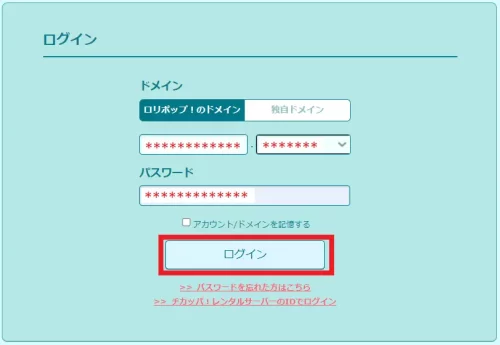
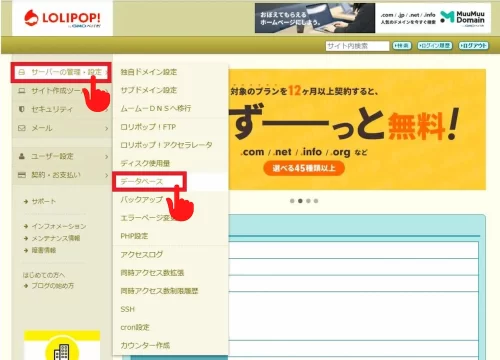
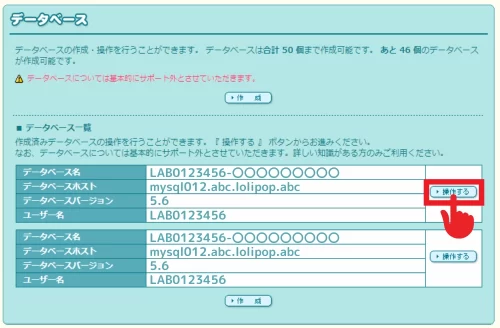
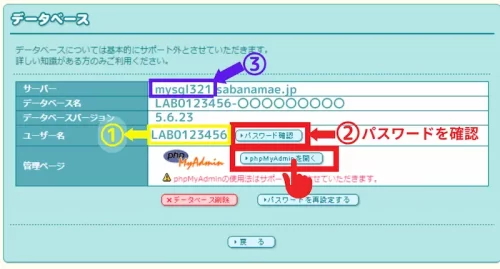
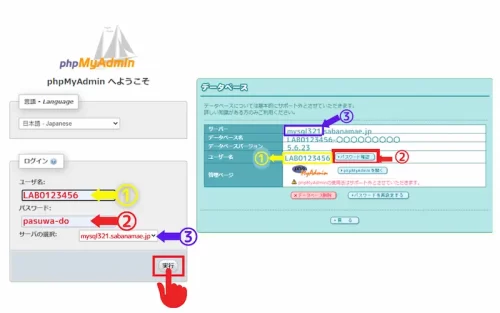
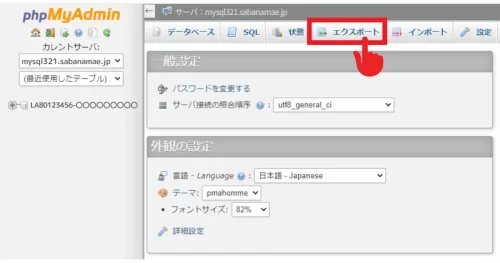
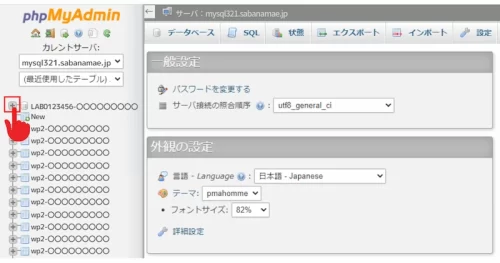
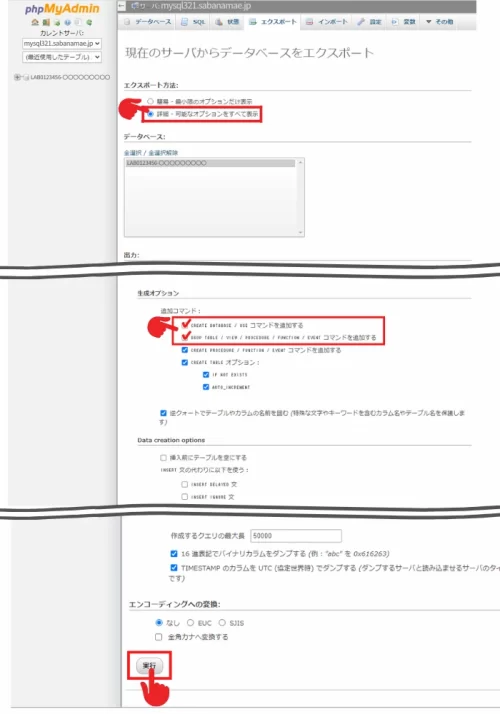
”◎詳細 – 可能なオプションをすべて表示” を選択し、詳細設定で
”生成オプション” の ”追加コマンド” のすべてにチェック☑ を入れてる。
”生成オプション” の ”追加コマンド” のすべてにチェック☑ を入れてる。
| パソコンに LAB0123456-〇〇〇〇〇〇〇〇〇.sql というファイル名で保存 |
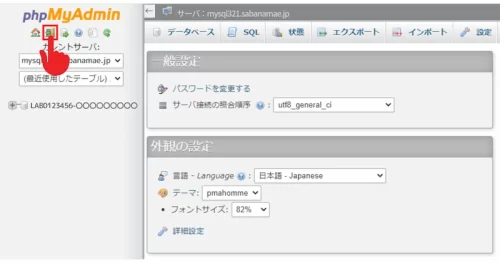
手順2:新しいmysqlを作成
”引っ越しの場合”で例えると「家を新築する(バッグを購入)」です。
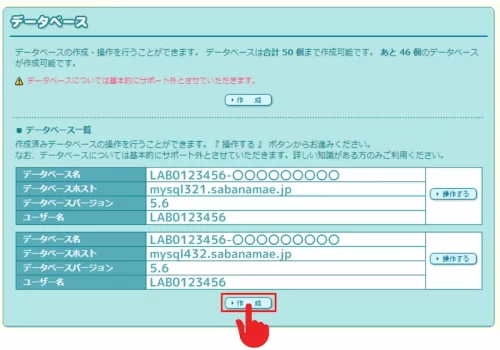
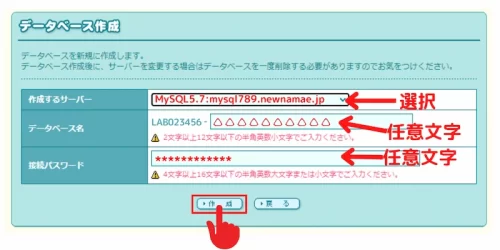
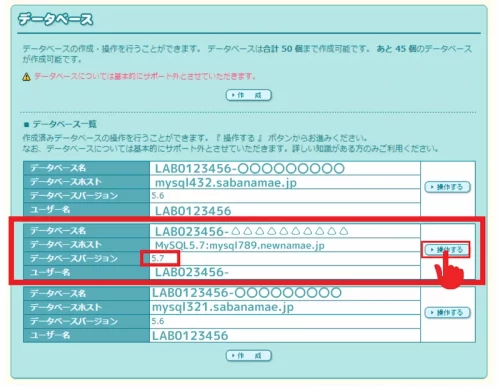
手順3:エクスポートしたデータをインポート
”引っ越しの場合”で例えると「荷物を運び入れる」です。
| ・手順1でエクスポートしたファイル(LAB0123456-〇〇〇〇〇〇〇〇.sql)を 複製してバックアップを取る(LAB0123456-〇〇〇〇〇〇〇〇-2.sql) |
メモ帳  でsqlファイルを開き書き換え
でsqlファイルを開き書き換え
(旧データベース名を新データベース名に書き換え)
 でsqlファイルを開き書き換え
でsqlファイルを開き書き換え(旧データベース名を新データベース名に書き換え)
| — –データベース: `LAB023456-△△△△△△△△△△` – CREATE DATABASE IF NOT EXISTS `LAB023456-△△△△△△△△△△` DEFAULT CHARACTER SET utf8mb4 COLLATE utf8mb4_general_ci; USE `LAB023456-△△△△△△△△△△` ; —————————————————— – –テーブルの構造 `wp2_oooooo_accesses` – |
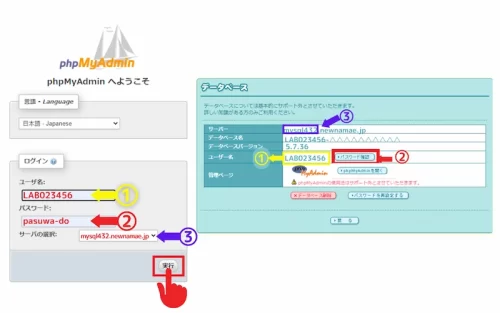
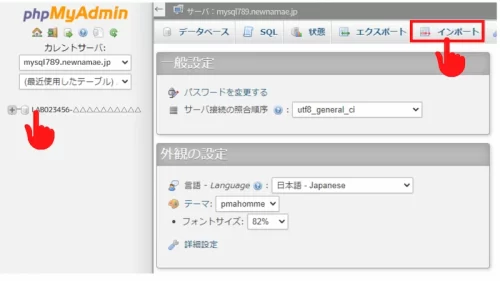
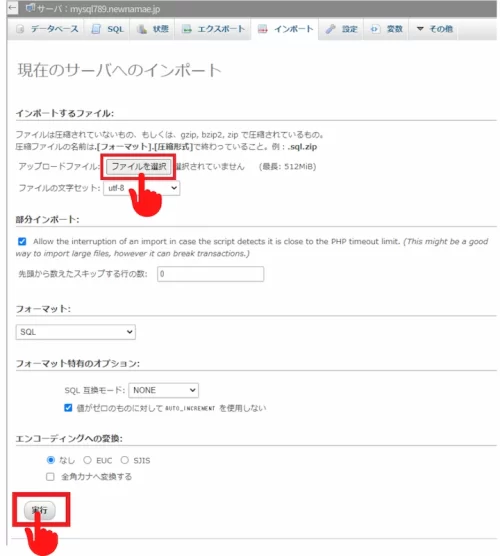
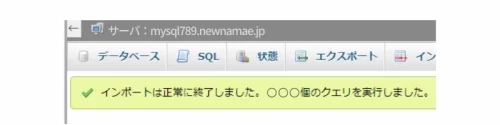
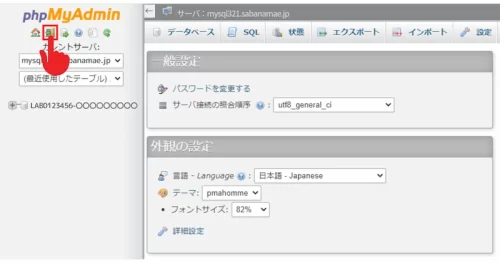
手順4:”wp-confing.php”を書き換え
”引っ越しの場合”で例えると「鍵(暗証番号)を設定」です。
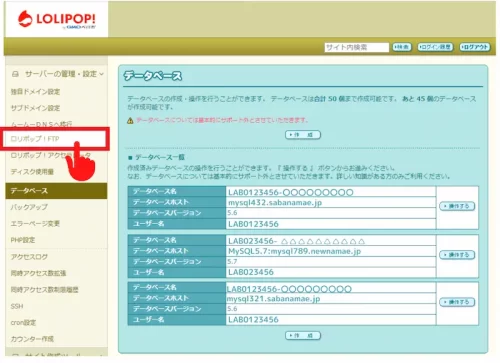
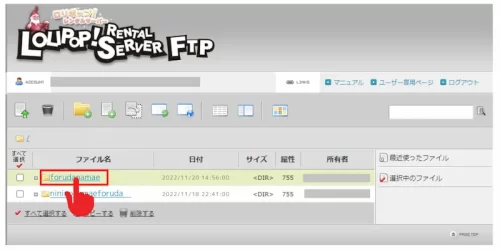
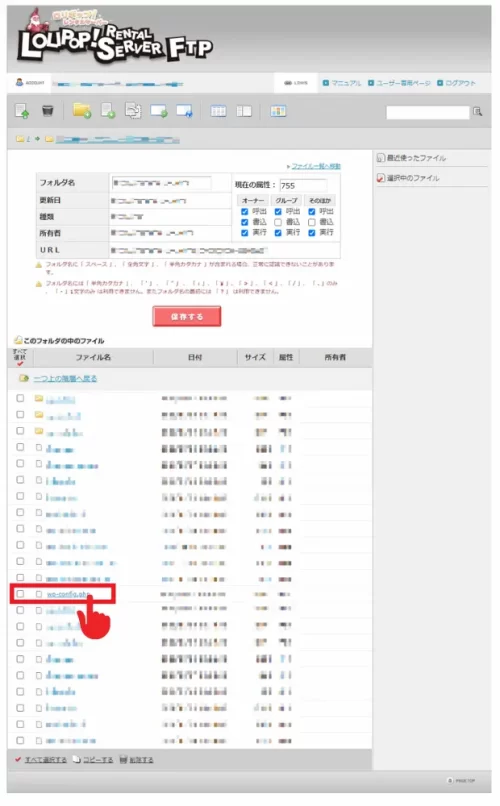
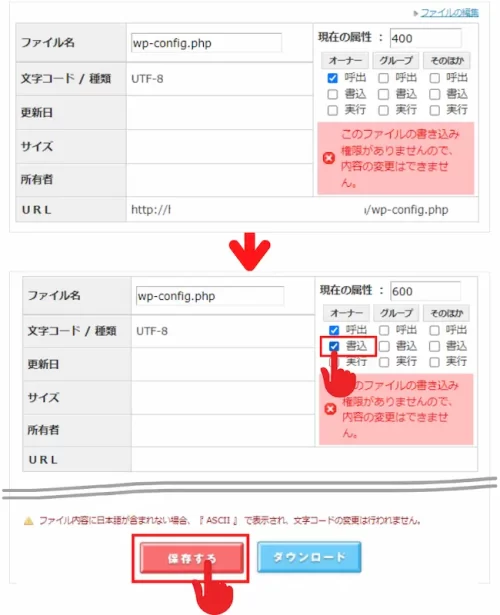
// ** MySQL 設定 – こちらの情報はホスティング先から入手してください。 ** // /** WordPress のデータベース名 */ define(‘DB_NAME’, ‘LAB023456-△△△△△△△△△△‘); /** MySQL のユーザー名 */ define(‘DB_USER’, ‘LAB023456‘); /** MySQL のパスワード */ define(‘DB_PASSWORD’, ‘123abc456def‘); /** MySQL のホスト名 (ほとんどの場合変更する必要はありません。) */ define(‘DB_HOST’, ‘mysql789.newnamae.jp‘); |
/** * WordPress データベーステーブルの接頭辞 * * それぞれにユニーク (一意) な接頭辞を与えることで一つのデータベースに複 * インストールすることができます。半角英数字と下線のみを使用してくださ */ $table_prefix = ‘wp2_‘; |
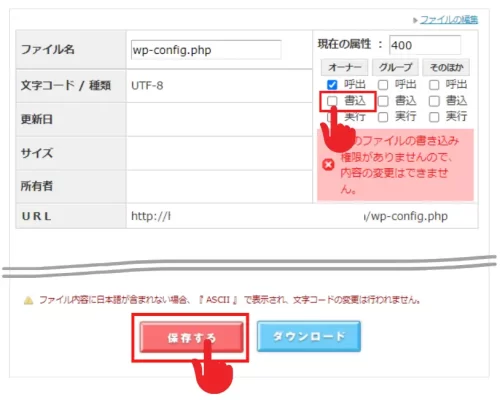
MySQLを5.6から5.7へバージョンアップできました!WordPressでログインできれば成功です。お疲れ様でした。

